excelexcel数据查询功能实现多工作簿合并与及时刷新
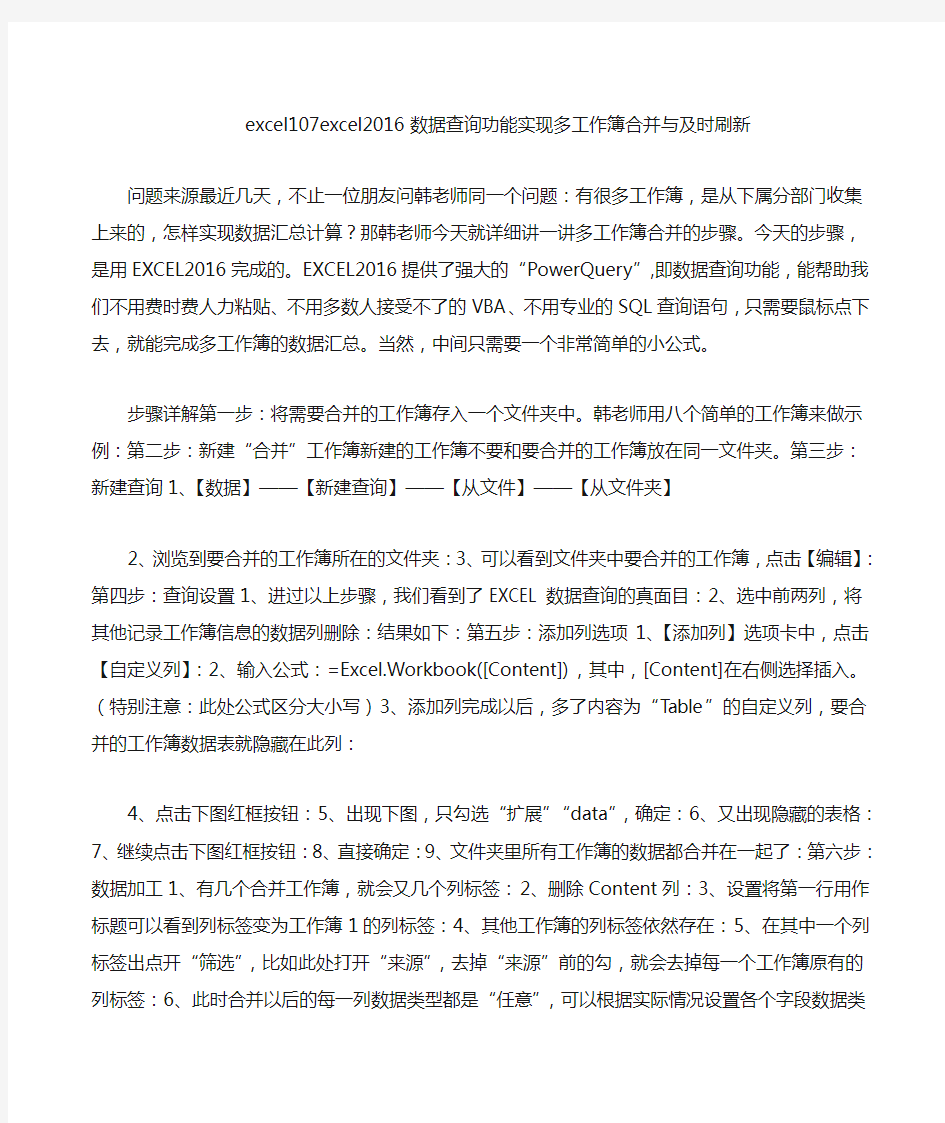

excel107excel2016数据查询功能实现多工作簿合并与及时刷新
问题来源最近几天,不止一位朋友问韩老师同一个问题:有很多工作簿,是从下属分部门收集上来的,怎样实现数据汇总计算?那韩老师今天就详细讲一讲多工作簿合并的步骤。今天的步骤,是用EXCEL2016完成的。EXCEL2016提供了强大的“PowerQuery”,即数据查询功能,能帮助我们不用费时费人力粘贴、不用多数人接受不了的VBA、不用专业的SQL查询语句,只需要鼠标点下去,就能完成多工作簿的数据汇总。当然,中间只需要一个非常简单的小公式。步骤详解第一步:将需要合并的工作簿存入一个文件夹中。韩老师用八个简单的工作簿来做示例:第二步:新建“合并”工作簿新建的工作簿不要和要合并的工作簿放在同一文件夹。第三步:新建查询1、【数据】——【新建查询】——【从文件】——【从文件夹】2、浏览到要合并的工作簿所在的文件夹:3、可以看到文件夹中要合并的工作簿,点击【编辑】:第四步:查询设置1、进过以上步骤,我们看到了EXCEL数据查询的真面目:2、选中前两列,将其他记录工作簿信息的数据列删除:结果如下:第五步:添加列选项1、【添加列】选项卡中,点击【自定义列】:2、输入公式:
=Excel.Workbook([Content]),其中,[Content]在右侧选择插入。(特别注意:此处公式区分大小写)3、添加列完成以后,多了内容为“Table”的自定义列,要合并的工作簿数据表就隐藏在此列:4、点击下图红框按钮:5、出现下图,只勾选“扩展”“data”,确
定:6、又出现隐藏的表格:7、继续点击下图红框按钮:8、直接确定:9、文件夹里所有工作簿的数据都合并在一起了:第六步:数据加工1、有几个合并工作簿,就会又几个列标签:2、删除Content 列:3、设置将第一行用作标题可以看到列标签变为工作簿1的列标签:4、其他工作簿的列标签依然存在:5、在其中一个列标签出点开“筛选”,比如此处打开“来源”,去掉“来源”前的勾,就会去掉每一个工作簿原有的列标签:6、此时合并以后的每一列数据类型都是“任意”,可以根据实际情况设置各个字段数据类型:第七步:数据加载到表格1、【开始】——【关闭并上载】:2、最终实现了工作簿的合并:第八步:数据刷新如果合并前的工作簿数据进行了更新,合并后的工作簿可以通过【设计】——【刷新】,或者【数据】——【全部刷新】来更新,如下两幅图:特别注意1、如果合并以后的数据,不再是表格,而是转为了“区域”,合并前的工作簿数据更新后,合并后的数据不能随之更新。如下两幅图:2、带有查询功能的工作簿打开时,要选择启用外部数据连接,才能进行随原工作簿数据的更新而更新:
如何将多个Excel工作簿合并到一个新的工作表的发法
有多个独立的excel工作簿文件需要合并到一个新的工作簿中,保留原来excel工作簿中各个excel工作表名称和结构。如果量小,可以采用打开一个个复制的方法。若有100多份excel 文件要合并到一个excel工作簿,这样就需要用批量处理多个工作簿的合并(PS:不是工作表)。 1、将需要合并的excel工作簿文件放置在一个文件夹中。 2、在该文件夹中,新建立一个新的excel工作簿文件。 3、打开新建立的excel工作簿文件,将鼠标移动到下方工作表名称sheet1上右键,选择查看代码。 4、在弹出的代码编辑窗口中,输入代码。 5、在代码窗口中,粘贴下列代码: Sub 合并当前目录下所有工作簿的全部工作表() Dim MyPath, MyName, AWbName Dim Wb As Workbook, WbN As String Dim G As Long Dim Num As Long Dim BOX As String Application.ScreenUpdating = False MyPath = ActiveWorkbook.Path MyName = Dir(MyPath &"\"&"*.xls") AWbName = https://www.360docs.net/doc/7b4499077.html, Num = 0 Do While MyName <>"" If MyName <> AWbName Then Set Wb = Workbooks.Open(MyPath &"\"& MyName) Num = Num + 1 With Workbooks(1).ActiveSheet .Cells(.Range("A65536").End(xlUp).Row + 2, 1) = Left(MyName, Len(MyName) - 4) For G = 1 To Sheets.Count Wb.Sheets(G).UsedRange.Copy .Cells(.Range("A65536").End(xlUp).Row + 1, 1) Next WbN = WbN & Chr(13) & https://www.360docs.net/doc/7b4499077.html, Wb.Close False End With End If MyName = Dir Loop Range("A1").Select Application.ScreenUpdating = True MsgBox "共合并了"& Num &"个工作薄下的全部工作表。如下:"& Chr(13) & WbN, vbInformation, "提示" End Sub
SQL数据库数据的查询,汇总,统计和分析
8.数据的查询、汇总、统计和分析 本章将深入剖析SELECT命令。
8.1.SELECT命令 SELECT是一个用来从一个或多个表中获取数据的SQL命令。 8.2.简单的SELECT查询 如: SELECT命令至少包含: ?要出现在查询结果中的字段列表,如:身份证号码,姓名,电话号码 ?字段来自哪些表,如:FROM飞狐工作室 ?字段列表也可以是由字段、常量和函数组成的表达式 ?要列出所有字段,只须用* 号 8.3.设置查询结果的字段名 查询需求 请从数据库pubs的authors表,查询出所有作者的代号、姓名、电话号码及住址,而且请使用中文文字作为查询结果的各字段名。 解答
SELECT 作者代号= au_id, 姓名= au_fname+au_lname, 电话号码= phone, 住址= address FROM authors 或(看看你更喜欢哪一种格式?) /* 脚本文件名: Demo92.sql */ USE pubs SELECT au_id AS 作者代号, au_fname+au_lname AS 姓名, phone AS 电话号码, address AS 住址 FROM authors 注意: ?如果您设置的的字段名包含空格,则须加上单引号 SELECT au_fname+au_lname AS‘Name of Author’ FROM authors 任务:查询teacher表的姓名、性别和生日,列名用中文表示;查询class表的所有班级
信息;查询teacher表的教师姓名和年龄。 8.4.关键字ALL和DISTINCT的使用 1.查询需求 请列出“飞狐工作室”表中所有员工的雇用日期,但是日期相同者只列出一次即可。USE NorthwindSQL SELECT DISTINCT雇用日期FROM飞狐工作室 2.查询需求 请列出“飞狐工作室”表中有哪些部门。 USE NorthwindSQL SELECT DISTINCT部门FROM飞狐工作室 ALL为默认项,显示所有查询到的记录,包括重复项。 DISTINCT,对指定字段的内容相同的,仅显示一项。每个SELECT表达式只能有一个DISTINCT关键字。这意味着,DISTINCT是限制整条数据记录都重复者,只显示其中一条,而不是针对单一字段来处理。 任务:请列出“章立民工作室”表中有哪些部门。列出teacher表中的教师职称。
小学计算机教室工作计划2
小学计算机教室工作计划 (2014学年下学期) 以党的“十八大”重要思想为指导,以学校工作要点为中心,充分发挥电教室的功能,以加强信息技术管理和应用为重点,以科研为龙头,以发展为主题,以应用为抓手的基本工作思路,进一步推进我校教育信息化进程,以信息化带动教育现代化,切实提高我校全体师生的信息技术素养和信息技术应用能力,促进学校各项工作健康、协调、可持续发展,多功能教室工作计划。 主要工作及实施要求 (一)加强电教设备使用管理,进一步提高设备使用率 1、自觉服从多功能教室管理员安排,排队进出教室,在指定位置就座,如有调动,必须经任课教师或管理员同意,不得擅自变更座位,随意走动或大声喧闹。课间休息期间,可以选择在多媒体教室继续学习,但不得吵闹、打游戏。 2、严禁随意移动、拆卸机器,不得触摸动力电源等有危险部件,不得随意插拔鼠标、键盘、显示器、电源、网线等各种计算机设备。 3、继续实行设备保管责任制。使用者即是保管者,以能确保设备的正常使用,提高电教室相关人员和广大教师的保管责任心,特别是强化任课教师要在学会使用多功能设备的基础上,更好的保管现有设备,把人为损坏因素降到最低,从而保证设备的完好率。 4、继续做好多功能教室和网络教室的使用,做到“一勤一检”:
勤使用,勤检查。每位教师及时认真做好记录,保证学科覆盖率达100%,学科使用率达90%以上,多媒体使用率达15%以上。 5、继续建立故障限时修复制度,认真对待报修用户及设备,自报修之时开始,如无硬件故障一日内修复,以保证教师的正常使用,教育教学工作的正常开展,确保设备完好率95%以上。 6、强化网络防毒工作,重视网络信息安全。电教室要结合学校实际,加强对师生的网络信息安全教育,严格杜绝通过校园网传播不良信息,杜绝病毒和垃圾邮件的传播,对全校的计算机每两周至少查毒、杀毒一次。发现重大网络信息安全事故,及时向校长汇报。 7、继续加强电脑、网络资源使用纪律。教师在工作时间,电脑只能用于制作课件、网上学习(限教育网站和正规的门户网站),禁止上班时间玩游戏、聊天、打扑克、看电影,严禁上不健康网站和宣传反动思想的网站、不利用电脑网络诽谤攻击他人等。发现1例按原制定的有关管理规定严肃处理。 8、保持多功能教室安静整洁,不准随地吐痰,不准乱丢纸屑,用过的练习纸、试卷等资料必须及时带走,一切食品、饮料、雨具、口香糖等,不得带入机房。(违者罚扫多媒体教室一周) (二)加强信息技术培训与教学,进一步提高教师与学生数字化技能。 1、按上级有关要求,继续做好教师“信息技术与课程整合”的培训工作,做到理论培训与实践操作相结合。 2、积极组织好校本培训工作,使我校教师能制作出更加精美
如何将多个Excel工作簿合并成一个新的工作簿
如何将多个E x c e l工作簿合并成一个新的工作 簿 集团公司文件内部编码:(TTT-UUTT-MMYB-URTTY-ITTLTY-
如何将多个Excel工作簿合并成一个新的工作簿 有多个独立的excel工作簿文件需要合并到一个新的工作簿中,保留原来excel工作簿中各个excel工作表名称和结构。如果量小,可以采用打开一个个复制的方法。若有100多份excel文件要合并到一个excel工作簿,这样就需要用批量处理多个工作簿的合并(PS:不是工作表)。 1、将需要合并的excel工作簿文件放置在一个文件夹中。 2、在该文件夹中,新建立一个新的excel工作簿文件。 3、打开新建立的excel工作簿文件,将鼠标移动到下方工作表名称sheet1上右键,选择查看代码。 4、在弹出的代码编辑窗口中,输入代码。 5、在代码窗口中,粘贴下列代码: Sub合并工作薄() DimFilesToOpen DimxAsInteger OnErrorGoToErrHandler Application.ScreenUpdating=False FilesToOpen=Application.GetOpenFilename_ (FileFilter:="MicroSoftExcel文件(*.xls),*.xls",_ MultiSelect:=True,Title:="要合并的文件") IfTypeName(FilesToOpen)="Boolean"Then MsgBox"没有选中文件"
GoToExitHandler EndIf x=1 Whilex<=UBound(FilesToOpen) Workbooks.OpenFilename:=FilesToOpen(x) x=x+1 Wend ExitHandler: Application.ScreenUpdating=True ExitSub ErrHandler: MsgBoxErr.Description ResumeExitHandler EndSub 6、点击菜单栏运行-运行子过程-用户窗体。关闭代码输入窗口。打开excel工作簿,可以看到下方已经将之前工作簿中的工作表都复制到了这一新建工作簿中。
学年第一学期装备室工作计划(完整版)
计划编号:YT-FS-4290-97 学年第一学期装备室工作 计划(完整版) According To The Actual Situation, Through Scientific Prediction, Weighing The Objective Needs And Subjective Possibilities, The Goal To Be Achieved In A Certain Period In The Future Is Put Forward 深思远虑目营心匠 Think Far And See, Work Hard At Heart
学年第一学期装备室工作计划(完整 版) 备注:该计划书文本主要根据实际情况,通过科学地预测,权衡客观的需要和主观的可能,提出在未来一定时期内所达到的目标以及实现目标的必要途径。文档可根据实际情况进行修改和使用。 XX~XX学年第一学期装备室工作计划 一、指导思想 XX年学校教育装备室工作要紧紧围绕学校中心工作,在工作中“争优创先”,认真贯彻落实素质教育,进一步确立学校教育装备室工作在基础教育中的重要地位和作用,以发展为第一要务,转变观念,强化职能,发挥优势,围绕全面推进素质教育,培养学生创新精神和实践能力,以现代教育技术为载体,促进教育均衡发展,实现优质教育资源共建共享,为办好人民满意教育提供条件保障。在争创“四星”级普通高中发挥自己最优水平。 二、工作目标
1、制定学校教育信息化管理制度,争创苏州市教育信息化示范学校,努力推进教育信息化进程。进一步管理、完善学校校园网网站建设,提高网站质量,及时报道国家教育政策和学校教育动态,及时对外宣传学校教育、教学所取得的成绩,使网站成为老师交流办公的地方,是学校、老师、同学和家长联系的好地方。实现优质教育资源共享。 2、积极推进我校图书馆、实验室、信息中心硬件建设,使之适应全面实施素质教育与新一轮课改的需要。 进一步加强学校图书馆室的装备和管理。学校图书馆是学校教育工作重要的组成部分,是学校不可缺少的办学条件之一。学校要进一步认真贯彻落实教育部颁发的《中小学图书馆(室)规程》,要严把图书质量关,优化馆藏结构,提高藏书质量,充分发挥图书馆在素质教育中的作用。学校要在每年的教育经费中按一定比例设立图书专项经费,大力提高学校图书的装备水平。
excel合并工作簿和工作表的代码
把多个工作簿合并到一个工作簿作为新工作簿的一张表(宏代码) Sub 合并当前目录下所有工作簿的全部工作表() Dim MyPath, MyName, AWbName Dim Wb As Workbook, WbN As String Dim G As Long Dim Num As Long Dim BOX As String Application.ScreenUpdating = False MyPath = ActiveWorkbook.Path MyName = Dir(MyPath & "\" & "*.xls") AWbName = https://www.360docs.net/doc/7b4499077.html, Num = 0 Do While MyName <> "" If MyName <> AWbName Then Set Wb = Workbooks.Open(MyPath & "\" & MyName) Num = Num + 1 With Workbooks(1).ActiveSheet .Cells(.Range("A65536").End(xlUp).Row + 2, 1) = Left(MyName, Len(MyName) - 4) For G = 1 To Sheets.Count Wb.Sheets(G).UsedRange.Copy .Cells(.Range("A65536").End(xlUp).Row + 1, 1) Next WbN = WbN & Chr(13) & https://www.360docs.net/doc/7b4499077.html, Wb.Close False End With End If MyName = Dir Loop Range("A1").Select Application.ScreenUpdating = True MsgBox "共合并了" & Num & "个工作薄下的全部工作表。如下:" & Chr(13) & WbN, vbInformation, "提示" End Sub 具体操作:在工作簿目录下新建一工作簿,工具---宏----编辑器----插入—模块---粘贴代码==运行 excel如何将一个工作簿中的多个工作表合并到一张工作表上 打开你的工作簿新建一个工作表在这个工作表的标签上右键查看代码你把下面的代码复制到里边去,然后上面有个运行运行子程序就可以了,代码如下,如果出现问题你可以尝试工具宏宏安全性里把那个降低为中或者低再试试 Sub 合并当前工作簿下的所有工作表() Application.ScreenUpdating = False
【实务操作Excel】跨表、跨工作簿合并之合并多个工作表
多个工作表的合并及动态更新 之利用Excel数据新建查询(Power Query)功能 当今信息化“大数据”时代,数据汇总分析已经成为财务、税务、审计人员必不可少的一项技能。作为一线审计人员,经常与数据打交道,小编更是有切身体会,各种Excel函数、并表、透视等更是家常便饭手到擒来的事情。Excel操作技能慢慢成为每一个财税人员的看家本领,基础技能,小编后续在解码财税政策实务原理的同时,将会在【工具】菜单选项模块更新一系列Excel操作小技巧,相信能够给财税工作领域的小伙伴们带来实务工作上的便利,为您的职业发展助一臂之力。今天小编打算写一篇关于跨表或跨工作簿甚至跨文件夹合并的问题,这项“神技能”可以说是财税人员很少去运用的技能,但一旦掌握,您将受益终身。更多工具搜索:爱问财税
一、跨表合并解决的问题 财务部门作为公司数据记录、归集、处理中心,是企业管理运营的核心,成本费用的列支、收入现金的记录,采购端的支出、销售端的收入,公司合并、分立、上市、清算…等等,每项业务都需要在财务、税务部门体现出来。当公司规模不大时,可以手工简单处理,靠单笔查询或脑袋记忆就能解决,但一旦公司规模扩张,尤其多元化业务发展,企业的财务或税务人员势必面临着数据归集、处理、分析的难题。 今天所讲的跨表合并主要解决财务部门在面临不同部门提交的数据、不同日期、月份、年度的数据,或者不同公司、行业的报表数据等,各项数据分散在不同的工作表、工作簿甚至文件夹中,这种情况该如何解决入如何能运用Excel的操作技巧达到快速合并的效果,可以留给更多分析、报告的时间。 二、跨表合并解决的方法 跨表合并解决的方法其实有很多种,包括数据新建查询(Power Query)、方方格子、Excel易用宝、慧办公软件、VBA函数等,那么作为财税人员,我们应该学习哪种技能既能解决问题又比较容易上手呢?那么我们先分析下这些工具具体应用场景:
多功能室第一学期工作计划
xx幼儿园2013--2014第一学期多功能室工作计划 本学期,本人担任了幼儿园多功能室的管理工作。多功能室是幼儿园各部室活动最多的场所,而且今年刚刚投入使用,因此,多功能教室的管理工作非常繁重,现制定如下管理工作计划: 一、制定制度,加强管理。 1、结合幼儿园的规章制度,严格按制度管理和使用多功能教室。 2、做到使用先申请,使用后有活动记载。 二、加强多媒体硬件设备的维护。 由于多功能室活动较多,灰尘较大,将设定专人对大电视机以及会议专用桌椅进行清理打扫,保证环境整洁卫生,保证多功能室的正常使用。 三、加强多媒体电器的维护。 1、为了保证教师们能正常使用由不同课件制作的系统编制的教学软件,多功能室安装了多重课件制作系统和播放软件。 2、为了便于教师们教学,多功能室购置了许多教学光盘,以便教师查阅使用。 3、为了多媒体电器的安全,防止系统感染病毒,要求教师们每次使用U盘钱必须先杀毒,保证其安全性。 四、加强设备的使用培训。 由于园内教师工作忙活动多,没有时间安排教师统一进行培训,可利用每次教师上课前的时间对上课老师进行简单的设备操作培训,以便正确的使用设备。 五、加强财产安全管理。 为保证园内的财产安全,每次教师们使用完多功能室以后,我都要亲自管好电源,锁好门
窗,即使有事在身,也要嘱咐相关的教师做好以上工作,以防财务丢失。 六、加强卫生管理。 由于多功能室使用频率较高,请教师教育幼儿不乱丢垃圾,保证部室整洁卫生。 七、具体计划和措施。 1、配合园内定制本学期的计划表。 2、协助上课老师制作课件,安装调试课件。 3、每周进行一次设备检查和调试。 4、开会前做好会场布置工作。 5、每日离园前管好门窗电源,防止安全事故发生。 6、填写好各项表格以及使用记录。 7、期末写好部室工作总结。
excel如何合并多个工作簿中的指定工作表
excel如何合并多个工作簿中的指定工作表 浏览次数:1256次悬赏分:30|解决时间:2010-4-14 02:10 |提问者:lanxue88888 每天要汇总很多数据! 浪费太多时间! 现在求一个宏,或者工具! 可以将指定目录下的excel工作簿中的指定表!汇总到一起! 例如!将book1.xlsx中的sheet1。 book2.xlsx中的sheet1。 book3.xlsx中的sheet1。 book4.xlsx中的sheet1。 ~~~~~~~~~~ 合并到book汇总.xlsx中的sheet1中 如果你的建议是复制~~粘贴~就算了!这个我知道如何使用! 如果提供宏的朋友可以加入详细说明,以便我学习,我将酌情加分! 谢谢! 最佳答案 Sub Macro1() Dim lj$, dirname$, nm$, wb As Workbook, sh As Worksheet, a, b Set wb = ThisWorkbook a = Array(0, 2, 1) b = Array(0, -1, 0) lj = ThisWorkbook.Path nm = https://www.360docs.net/doc/7b4499077.html, dirname = Dir(lj & "\*.xls") Application.ScreenUpdating = False For Each sh In Sheets https://www.360docs.net/doc/7b4499077.html,edRange.Offset(3, 0).Clear Next Do While dirname <> "" If dirname <> nm Then With GetObject(lj & "\" & dirname) For i = 1 To 2 If IsSheetEmpty = IsEmpty(.Sheets(i).UsedRange) Then _ .Sheets(i).UsedRange.Offset(3, 0).Copy wb.Sheets(.Sheets(i).Name).Cells(65536, a(i)).End(xlUp).Offset(1, b(i)) Next .Close False End With End If
数据库的分组查询和统计查询
实验七:数据库的分组查询和统计查询 实验目的: 熟练掌握数据查询中的分组、统计、计算和集合的操作方法。 实验内容: 使用聚集函数查询、分组计算查询、集合查询。 实验步骤: 一. 使用聚集函数: 1.查询学生总人数: Select Count(*) as 学生总数from student 2. 查询选修了课程的学生总数: select count(distinct sno) as 选课学生总数from sc 3. 查询所有课程的总学分数和平均学分数,以及最高学分和最低学分: select sum(credit) as 总credit,avg(credit) as 课程平均学分,max(credit) as 最高学分, min(credit) as 最低学分from course 4. 计算1号课程的学生的平均成绩, 最高分和最低分: select avg(grade) as 平均成绩,max(grade) as 最高分, min(grade) as 最低分 from scwhere cno='1' 5. 查询’信息系’(IS)学生”数据结构”课程的平均成绩: select avg(grade) from student, course, sc where student.sno=sc.sno and https://www.360docs.net/doc/7b4499077.html,o=https://www.360docs.net/doc/7b4499077.html,o and sdept='IS' and cname='数据结构' 6*. 查询每个学生的课程成绩最高的成绩信息(sno,cno,grade): select * from grade A where grade= (select max(grade) from sc where sno=A.sno ) 7*. 求成绩低于该门课程平均成绩的学生的成绩信息(sno,cno,grade) select * from grade A where grade= (<) (select avg(grade) from sc where cno=https://www.360docs.net/doc/7b4499077.html,o ) select * from sc A where grade< (select avg(grade) from sc where cno=https://www.360docs.net/doc/7b4499077.html,o ) 二. 分组查询 8. 查询各系的学生的人数并按人数从多到少排序: selectsdept, Count(*) as 人数from student group by sdept order by 人数desc 9. 查询各系的男女生学生总数, 并按系别,升序排列, 女生排在前: select sdept,ssex,Count(*) as 人数from student group by sdept, ssex order by sdept,ssex desc 10. 查询选修了3门课程已上的学生的学号和姓名: select sno, sname from student where sno in (select sno from sc group by (sno) having count(*)>3) 11. 查询每个学生所选课程的平均成绩, 最高分, 最低分,和选课门数:
多媒体工作计划
多媒体工作计划 篇一:多媒体教室工作计划 多媒体教室工作计划 我校的多媒体教室也是一个多功能教室。因此,在本年度,学校电教处将紧紧围绕“大力推进教育信息化建设”的工作目标开展本年度工作。更将党员活动与教师培训结合起来,让这个多功能室为学校做好服务。 一、不断探索电教科研,提高多媒体教室的利用率 我校要提高教师在多媒体教室上课的比例,所以在本年度中,我校将对学校能熟练运用多媒体技术教学的教师,针对学校实际情况进行排课在多媒体教室上课。 二、多媒体教室工作职目标及承诺 1、多媒体教室管理员必须树立管理育人、服务育人、热情为教学第一线服务的思想,热爱本职工作,想教学所需,解教学所急,一切从方便教学、有利教学出发,文明礼貌,以主人翁的态度做好设备管理和服务工作。 2、协助教师使用多媒体设备,对不熟悉操作规程的教师要耐心指导,并及时处理教师在授课中因设备使用不当而出现的各种突发性问题。遇到不能马上排除的故障时,应及时告知技术人员或上报有关领导,并认真填写好报修登记表。 3、上午、下午和晚上的最后一节课下课后,要及时检查多媒体教室设备、照明电源和门窗的关闭情况,没关好的
要关好,并将未正确关闭设备或门窗的教师、班级、课程等情况记录下来,并及时提醒有关老师;对由于工作人员的原因而造成设备损失的,依照学院有关规定追究责任。 4、发现设备故障,应及时维修,若不能自行解决,应立即向有关技术人员报告;定期做好设备的维护工作,如设备除尘(每学期一次)和计算机磁盘整理和杀毒等,投影机滤至少每月清理一次。 5、校外专家到多媒体教室举办学术讲座,管理人员应提前15分钟开好教室门,并启动好设备。 6、坚守工作岗位,上班时间不得做与工作、学习无关的事;不得迟到、早退、擅自离开工作岗位,有事请假,严格考勤制度。 7、严格执行教务部门教学安排,凡教学外有关活动使用教室,需经领导批准,值班人员不得擅自安排教室。 8、定期整理讲台内外部的卫生(每周二次),保持讲台清洁。 曹庄镇华桥完小 XX年2月 篇二:多媒体室工作计划 多媒体室工作计划 和平中学孙旭艳 2313.3.1 本学期,本人继续担任了学校多媒体教室的管理工作,
多个Excel表合并形成一个Excel中的多sheet工作簿
多个Excel表合并形成一个Excel中的多sheet工作簿 (2013-03-21 11:05:24) 转载▼ 分类:excel使用技巧 新建一个excel表(把所有表最终要导入的表)。在该表中按ALT+F11打开宏,插入------ 模块 在打开的窗口中输入: Sub CombineWorkbooks() Dim FilesToOpen Dim x As Integer On Error GoTo ErrHandler Application.ScreenUpdating = False FilesToOpen = Application.GetOpenFilename _ (FileFilter:="MicroSoft Excel文件(*.xls),*.xls", _ MultiSelect:=True, Title:="要合并的文件") If TypeName(FilesToOpen) = "Boolean" Then MsgBox "没有选中文件" GoTo ExitHandler End If x = 1 While x <= UBound(FilesToOpen) Workbooks.Open Filename:=FilesToOpen(x) Sheets().Move after:=ThisWorkbook.Sheets _ (ThisWorkbook.Sheets.Count) x = x + 1 Wend ExitHandler: Application.ScreenUpdating = True
Exit Sub ErrHandler: MsgBox Err.Description Resume ExitHandler End Sub 按F5运行宏。
梦想课程教学工作计划
梦想课程教学工作计划 梦想教室是一个多功能的空间,它可以让孩子们畅游在书的海洋,遨游在精彩的网络世界中;而梦想课程又是一个开放、自主、多元的课程,它可以让孩子和老师,自信、从容、有尊严的成长。 一、梦想课程指导思想: 梦想课程开发是实施素质教育的要求,有利于改变学生的学习方式,为学生提供学习过程中的方法选择和内容选择,体现教育内容的多元性和选择性。结合本校实际情况,以梦想课程为突破口,提高教师的专业素质,更大程度的满足社会、家庭和学生的需要,尽可能的培养出有个性、有特色的未来人才,逐步将梦想课程形成我校的一大特色,结合梦想课程的开设全面推进我校校本教育的大课堂。 二、梦想课程实施目标: 1、进一步探究梦想课程,初步形成我校校本课程的体系,逐步 形成有特色的学科门类。 2、根据学生身心发展特点,结合教学内容,采用灵活丰富的学 习方式,在教学过程中注重学生的实践体验,满足学生兴趣爱好和发展要求,提高学生综合素质。 3、改变学习方式,加强理论与实践相结合,引导学生从现实生 活经历和体验出发,激发学生对梦想课程的兴趣。 4、通过学习,不断发展学生的创新意识和实践能力,具备应用 所学知识解决简单实际问题,并能获取新的知识的能力。
5、建立学习过程与学习结果并重的评价体系。形成学生认同,乐于参与的激励性评价形式。 6、让学生生动、活泼、主动、创造性地发展,提高自主学习、自我完善的能力。 三、梦想课程内容: 本学期,我们年级今年选择《不一样的童话,不一样的梦》 四、梦想课程实施要求: 1、任课教师要认真备好每一节课,认真实施,教学管理人员随机听课,测评。 2、严格梦想课程设置,把梦想课程纳入课表,保证有课时、有教师、有计划,并在实践过程中,积累经验,不断充实完善,提高课堂质量。 3进行梦想课程研讨和展示,解决存在的问题,及时反馈梦想课程的实施情况。 4、积极组织教师进行业务学习和培训,从根本上转变教师的旧课程观念,认识梦想课程开发的意义。 仰望天空时,什么都比你高,你会自卑; 俯视大地时,什么都比你低,你会自负; 只有放宽视野,把天空和大地尽收眼底,
快速合并单个excel表中的多个sheet的工作页
快速合并单个excel表中的多个Sheet的工作页 很多朋友会遇到这样的问题,就是很有很多页的数据,少的有几十页, 多的可能有几百页,然后需要合并到一个页面做数据分析,如果一页页的复 制粘贴的话,就比较麻烦.下面我就介绍一种利用excel的宏计算来解决这个问题. 2. 看到这么多数据页要合并,如果是复制粘贴的话,工作量就很大了 我们现在开始合并,首先要在最前页新建一个工作表。如图:
3. 在新建的Sheet表中右键”,找到查看代码”,然后看到宏计算界面如图所示:
4。看到宏计算界面,我们就只需要把下面的代码复制进去,代码如下,效果如下: Sub合并当前工作簿下的所有工作表() APPliCati On 。Scree nUpdati ng = False FOr j = 1 To SheetS.Cou nt If SheetS(j)。Name <〉 https://www.360docs.net/doc/7b4499077.html, The n X = Ran ge(”A65536")。E nd(xlUp )。Row + 1 SheetS(j)。UsedRa nge.Copy Cells(X, 1) End If NeXt Ran ge(”B1”)。Select APPIiCati on .Scree nUpdat ing = TrUe MSgBOX "当前工作簿下的全部工作表已经合并完毕!”, VbInformation,”提
示"
End Sub 5. 做完上面的事情,然后只需要点击工具栏上面的 运行”下的运行子过 程/用户窗体”就可以了,合并完之后会有提示。 提示完成之后就可以把宏计 算界面关闭了。如图所示: 6. 合并后的效果如下图,我们看到的是合并之后有 8000多行,就是205 页合并后的结果。谢谢.如有疑问,请留言。 Γ? Viπn*f? Iιc?l - ■曲和ill 仙 ¢1 SlhHl ∣? 丁 峙申 帕為*1■兢 φ?c φ Jba-I ll Ldj ΦM ?∏ SEi I iL Of 肝聲 初 5W ∣
excel合并多个工作簿中的工作表
excel合并多个工作簿中的工作表 在同一文件夹中有多个工作簿,其中有一个用于汇总的工作簿,要求将除该汇总工作簿外的其它工作簿中的指定工作表的数据汇总到该汇总工作簿中。(这个最好用)代码如下: Sub UnionWorksheets() Application.ScreenUpdating = False Dim lj As String Dim dirname As String Dim nm As String lj = ActiveWorkbook.Path nm = https://www.360docs.net/doc/7b4499077.html, dirname = Dir(lj & "\*.xls*") Cells.Clear Do While dirname <> "" If dirname <> nm Then Workbooks.Open Filename:=lj & "\" & dirname Workbooks(nm).Activate '复制新打开工作簿的第一个工作表的已用区域到当前工作表 Workbooks(dirname).Sheets(1).UsedRange.Copy _ Range("A65536").End(xlUp).Offset(1, 0) 'sheets(1) 中的1为工作表顺序号 Workbooks(dirname).Close False End If dirname = Dir Loop End Sub
可以将指定目录下的excel工作簿中的指定表!汇总到一起! 例如!将book1.xlsx中的sheet1。 book2.xlsx中的sheet1。 book3.xlsx中的sheet1。 book4.xlsx中的sheet1。 ~~~~~~~~~~ 合并到book汇总.xlsx中的sheet1中 如果你的建议是复制~~粘贴~就算了!这个我知道如何使用! 如果提供宏的朋友可以加入详细说明,以便我学习,我将酌情加分! 谢谢! 最佳答案 Sub Macro1() Dim lj$, dirname$, nm$, wb As Workbook, sh As Worksheet, a, b Set wb = ThisWorkbook a = Array(0, 2, 1) b = Array(0, -1, 0) lj = ThisWorkbook.Path nm = https://www.360docs.net/doc/7b4499077.html, dirname = Dir(lj & "\*.xls") Application.ScreenUpdating = False For Each sh In Sheets https://www.360docs.net/doc/7b4499077.html,edRange.Offset(3, 0).Clear Next Do While dirname <> "" If dirname <> nm Then With GetObject(lj & "\" & dirname) For i = 1 To 2 If IsSheetEmpty = IsEmpty(.Sheets(i).UsedRange) Then _ .Sheets(i).UsedRange.Offset(3, 0).Copy wb.Sheets(.Sheets(i).Name).Cells(65536, a(i)).End(xlUp).Offset(1, b(i)) Next .Close False End With End If dirname = Dir Loop Dim UserSheet As Worksheet Set UserSheet = ActiveSheet
实验四:数据库的组合查询和统计查询
实验报告 学院:计算机科学与技术专业:网络工程班级:姓名学号实验组实验时间2013-11-22 指导教师成绩实验项目名称实验四:数据库的组合查询和统计查询实 验目的使学生熟练掌握SQL Server查询分析器的使用方法,加深对SQL 语言的查询语句的理解。熟练掌握数据查询中的分组、统计、计算和组合的操作方法。 实验要求本实验属于验证型实验,通过实验,加强对课堂讲授知识的理解。开始实验前,必须进行预习,写出实现所有查询要求的SQL语句。实验过程中,先集中由老师进行具体要求和注意事项的讲解,然后各自独立在机器上完成实验。实验过程中出现问题,在实验指导老师帮助下解决。 实验原理将查询需求用SQL 语言表示;在SQL Server查询分析器的输入区中输入SQL 查询语句;设置查询分析器的结果区Standard Execute(标准执行)或Execute to Grid(网格执行)方式;发布执行命令,并在结果区中查看结果;如果结果不正确,要进行修改,直到正确为止。 实 验仪器(1)硬件条件:个人计算机。 (2)软件条件:Windows 2000NT Server; MS SQL Server 2000。 实验步骤 1、基本操作实验 在图书读者库中实现其查询操作。 (1)查找这样的图书类别:要求类别中最高的图书定价不低于全部按类别分组的图书平均定价的2倍。 (2)求机械工业出版社出版的各类图书的平均定价,用GROUP BY表示。
(3)列出计算机类图书的书号、名称及价格,最后求出册数和总价格。 (4)列出计算机类图书的书号、名称及价格,并求出各出版社这类书的总价格,最后求出全部册数和总价格。 (5)查询计算机类和机械工业出版社出版的图书。 实验内容1、分组查询实验。该实验包括分组条件表达、选择组条件和表达方法。 2、使用集函数查询的实验。该实验包括统计函数和分组统计函数的使用方法。 3、组合查询实验。 4、计算和分组计算查询的实验。 实验数据 1、基本操作实验 (1)查找这样的图书类别:要求类别中最高的图书定价不低于全部按类别分组的图书平均定价的2倍。 (2)求机械工业出版社出版的各类图书的平均定价,用GROUP BY表示。 (3)列出计算机类图书的书号、名称及价格,最后求出册数和总价格。
小学多功能室工作计划
小学多功能室工作计划 小学多功能室工作计划范文 小学多功能室工作计划范文1 上学期的语言教研工作在园长的正确引领下,教师的积极配合下,稳定发展。在丰富多彩的教研活动中,教师的教育教学水平有了明显提高,特别是对幼儿园体育活动特色的开展起到了积极地促进作用。但是,教师的专业理论素质和教育实践能力与现代化教育思想和教育理念还有一定的差距,对《纲要》的理解与实践中的应用还需要不断探索,教师的研究意识也缺乏积极性和主动性。 针对上学期教研工作存在的问题,确定本学期教研工作指导思想:以《规程》和《纲要》为指针,以人本管理为指导,加强教研工作管理,提高教师参与教研的积极性,培养研究型教师,以教研活动促教师专业化成长,全面提升幼儿园的保教工作质量。 具体措施: 一、加强理论学习。 认真学习《纲要》实施细则,将学习与课题研究结合起来,用《纲要》精神指导解决实践中存在的问题,寻找教育理论支撑点,探讨教育策略,改进教育中的弊端,总结创造性的教育经验。 二、组织主题研讨 围绕本园的研究课题《利用自制器械有效开展幼儿园体育活动的研究》,结合本园的体育特色,开展相关的主题研讨。
三、开展集体观摩教学活动 集体观摩教学活动是一种非常好地学习、交流的方式,不仅对执教老师有很大地促进作用,而且对观摩者也有一定的启发。 四、开展集体备课 本学期,教研组将继续采用集体备课的形式,发掘各年级老师的集体智慧,争取把日常的教学活动也开展得有声有色。 具体安排:表略 小学多功能室工作计划范文2 一、指导思想: 20xx年《幼儿园教育指导纲要》颁布以来,幼儿园语言教育教学就开始进行回归,给幼儿创造一个能够让幼儿有话可说,有话愿意说,有话敢说的环境让幼儿在运用语言的过程中自然习得语言,发展幼儿语言能力成为幼儿园语言教育教学的主旋律。本学期我们将认真学习贯彻《幼儿园教育指导纲要》精神,对"早期阅读"活动的系列研究,围绕"如何挖掘图画书的教育价值"主题在不同年龄段分别进行研究,探索教学模式,促进幼儿与好书做伴,在阅读中健康发展;让教师通过优秀文本的教学尝试,验证上学期积累的研究经验,在互动式教学观摩、研究与小型讲座中,进一步从观念到行为、从理论到实践上转变对教与学的新观念、自我反思与成长的作用。建立具有本组特点课程语言部分。同时,大力传播市语言组研究信息,努力扩大研究课探究范围,规范活动程序,增加研究深度,促进各层面的教师成长发展。 二、目标与措施:
